Comment suspendre les mises à jour du processus du Gestionnaire des tâches dans Windows 11 et terminer les tâches plus facilement
2 minute. lis
Mis à jour le
Lisez notre page de divulgation pour savoir comment vous pouvez aider MSPoweruser à soutenir l'équipe éditoriale Plus d'informations
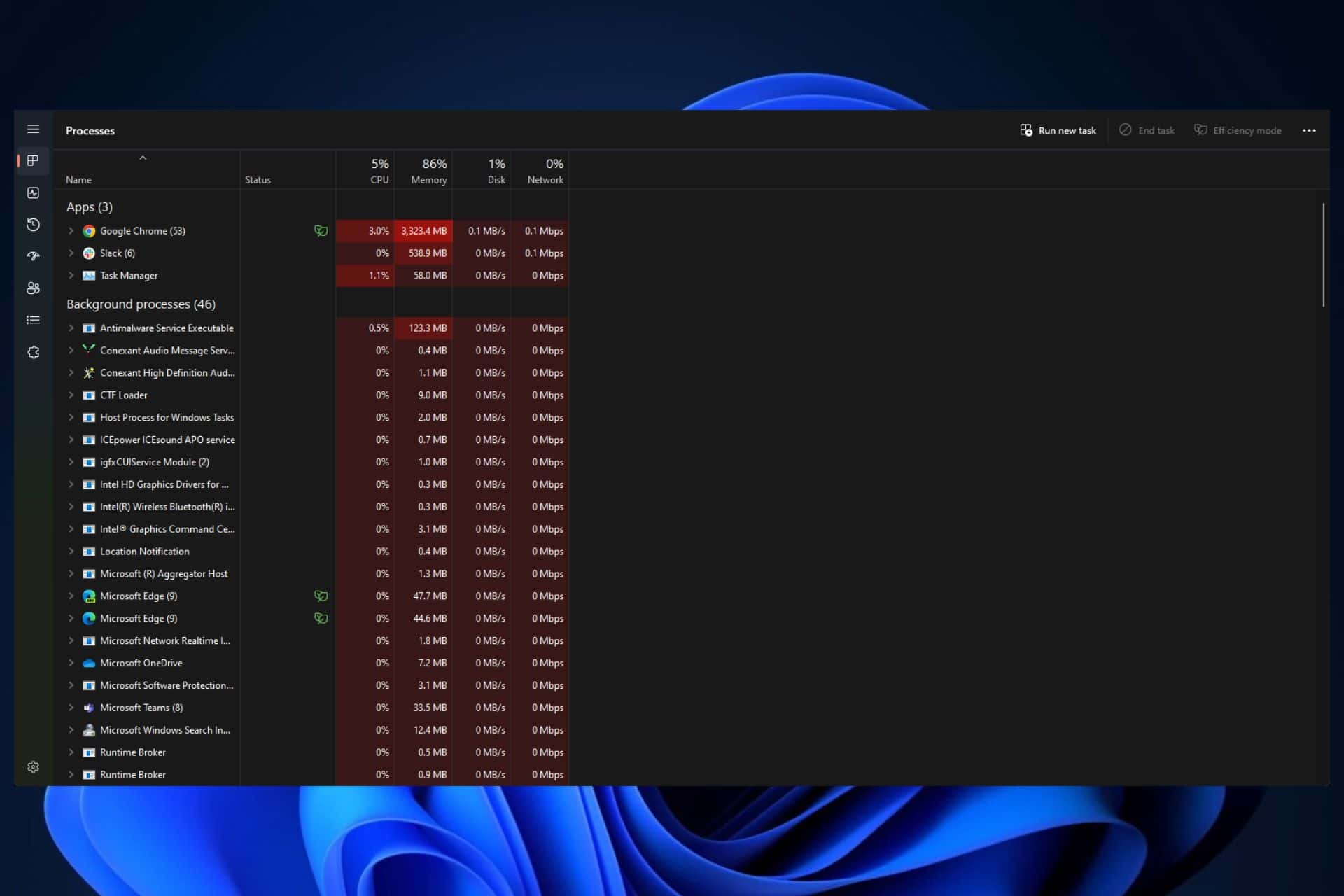
Comment suspendre les mises à jour du processus du Gestionnaire des tâches dans Windows 11 et Windows 10, et éventuellement dans les anciennes versions de Windows ? En tenant une seule clé.
Oui, tu l'as bien lu. En maintenant une seule touche enfoncée pendant que la fenêtre des mises à jour des processus dans le Gestionnaire des tâches est ouverte, vous pouvez geler la fenêtre, ce qui vous permet de gérer et de décharger facilement n'importe quel processus maintenant, sans faire défiler sans fin pour le trouver.
Cette petite astuce existe depuis un bon moment, mais il a été récemment découvert sur Twitter, et les gens ont été surpris.
Et c'est aussi assez facile à faire.
Comment suspendre les mises à jour du processus du Gestionnaire des tâches dans Windows 11 et Windows 10
- Appuyez sur CTRL + touche Windows + Suppr pour ouvrir le Gestionnaire des tâches.
- Par défaut, le Gestionnaire des tâches ouvrira la fenêtre Processus.
- Comme vous pouvez le voir ici, toutes les applications se déplacent sans cesse, et il peut être difficile de les pointer vers le bas lorsque vous souhaitez les sélectionner.
- Alors, appuyez sur CTRL et maintenez-le enfoncé, et cela met le Gestionnaire des tâches en pause. Vous pouvez toujours sélectionner les applications et même faire défiler vers le bas, mais vous devez maintenir le bouton CTRL enfoncé tout le temps.
Et c'est tout. En appuyant sur CTRL et en le maintenant enfoncé, le Gestionnaire des tâches s'arrêtera et vous pourrez désormais sélectionner et terminer des tâches beaucoup plus facilement.








Forum des utilisateurs
Messages 0